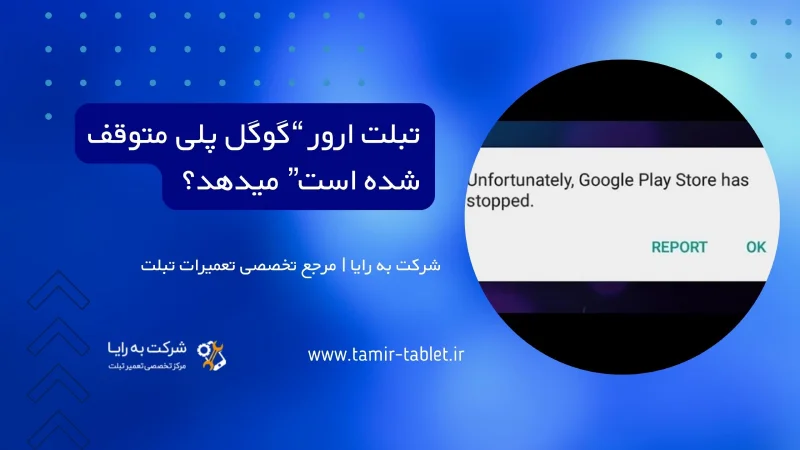
آموزش رفع مشکل گوگل پلی متوقف شده در تبلت
یکی از مشکلات رایجی که بسیاری از کاربران تبلت ها با آن مواجه می شوند، خطای "گوگل پلی متوقف شده" است. این اخطار معمولاً هنگامی نمایش داده می شود که تلاش می کنید از خدمات فروشگاه گوگل پلی برای دانلود، به روز رسانی یا نصب اپلیکیشن ها استفاده کنید، اما به دلیل مشکلات مختلف، این فرآیند متوقف می شود. این خطا می تواند در انواع تبلت ها از برندهای مختلف مانند سامسونگ، لنوو، هواوی، ایسوس، سونی، نارتب، سیدیا و سایر برندها رخ دهد. کاربران اغلب با پیام هایی مانند "متوقف شد" یا "متاسفانه گوگل پلی متوقف شده است" روبرو می شوند که باعث سردرگمی می شود. این مشکل ممکن است به دلایل مختلفی اتفاق بیفتد؛ از مشکلات نرم افزاری گرفته تا تنظیمات نادرست یا حتی ایرادات سخت افزاری تبلت که نیاز به بررسی دارد. در ادامه همکاران ما در بخش نمایندگی تعمیرات تبلت راه کارهایی را به شما پیشنهاد میدهند.
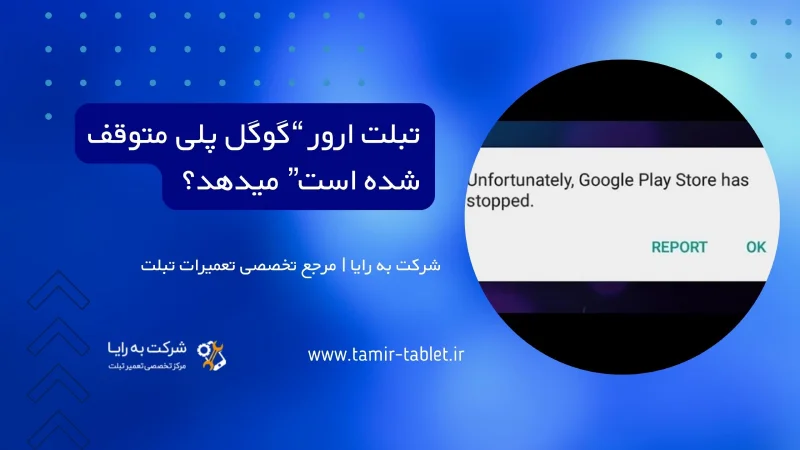
اگر شما هم با چنین مشکلی روبرو هستید، نگران نباشید! در این مقاله به شما توضیح خواهیم داد که چرا این اتفاق رخ می دهد و راه حل های مؤثری برای رفع آن در تبلت های مختلف مخصوصا برای تعمیر تبلت سامسونگ به شما معرفی خواهیم کرد. این روش ها به شما کمک خواهند کرد تا گوگل پلی را دوباره به درستی راه اندازی کنید و از تمامی امکانات آن استفاده کنید. پس با ما همراه باشید تا مشکلات را شناسایی کرده و راهکارهای ساده و کاربردی را برای رفع آن ها بررسی کنیم.
علت اصلی خطای "گوگل پلی متوقف شده" در تبلت های سامسونگ، لنوو، هواوی و سایر برندها
خطای "گوگل پلی متوقف شده" یکی از مشکلات رایج در تبلت های سامسونگ، لنوو، هواوی، نارتب، سونی، الجی، ایلایف و سایر برندهای اندرویدی است که دلایل مختلفی می تواند داشته باشد. در چند مقاله قبلی درباره رفع خطای تبلت صحبت کرده بودیم ولی در اینجا به صورت اختصاصی در این مورد صحبت خواهیم کرد. یکی از علت های اصلی این مشکل، تحریم های اعمال شده علیه ایران است که باعث می شود کاربران ایرانی نتوانند به طور کامل از خدمات گوگل پلی استفاده کنند. علاوه بر این، عواملی مانند نسخه قدیمی گوگل پلی، مشکلات در اتصال اینترنت، پر بودن حافظه کش یا فضای ذخیره سازی دستگاه نیز می توانند موجب بروز این خطا شوند. بسیاری از اوقات، عدم به روز رسانی سیستم عامل یا وجود نرم افزارهای مخرب به عنوان علل دیگر این مشکل شناخته می شوند. برای رفع این مشکل، کاربران باید ابتدا به بررسی این عوامل پرداخته و سپس از روش های مختلفی مانند پاک سازی کش، به روز رسانی اپلیکیشن ها یا حتی نصب مجدد گوگل پلی استفاده کنند.
راهکارهای فوری برای رفع خطای "Google Play Store Has Stopped" در تبلت
اگر با خطای فروشگاه گوگل متوقف شده در تبلت خود مواجه شده اید، نگران نباشید. در ادامه، به معرفی چند راهکار ساده و سریع برای رفع این مشکل پرداخته ایم که می تواند به شما کمک کند تا دوباره به راحتی از فروشگاه گوگل استفاده کنید.
راه اندازی مجدد دستگاه
راه اندازی مجدد یا ریستارت دستگاه یکی از اولین و ساده ترین راهکارهای فنی برای رفع بسیاری از مشکلات نرم افزاری است، از جمله خطاهای مرتبط با فروشگاه گوگل. این فرآیند باعث می شود که سیستم عامل تبلت تمام فرآیندها و سرویس های در حال اجرا را متوقف کرده و دوباره از ابتدا شروع کند.
ریستارت ساده: دکمه پاور را نگه دارید و گزینه Restart یا Reboot را انتخاب کنید.
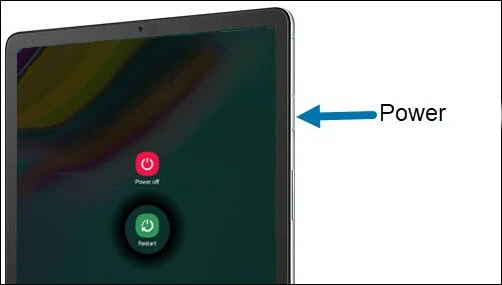
خاموش و روشن کردن دستی: اگر دستگاه به درستی پاسخ نمی دهد، دکمه پاور را برای چند ثانیه نگه دارید تا دستگاه خاموش شود و سپس آن را مجددا روشن کنید.
ریستارت اجباری: در برخی دستگاه ها (مانند تبلت هایی که سیستم عاملشان گیر کرده)، دکمه پاور و دکمه کاهش صدا را به صورت همزمان برای 10 تا 15 ثانیه نگه دارید تا دستگاه به اجبار ریستارت شود.
پاک کردن حافظه پنهان و دادههای گوگل پلی
در صورتی که با پیام خطای توقف گوگل پلی مواجه شدید، یکی از راهکارهای موثر برای رفع این مشکل، پاک کردن حافظه کش این برنامه است. گاهی اوقات، پر شدن حافظه کش میتواند باعث بروز این خطا شود. خوشبختانه، فرآیند حذف کش گوگل پلی بسیار ساده و سریع است. برای انجام این کار میتوانید مراحل زیر را دنبال کنید:
مراحل پاک کردن حافظه پنهان و دادههای Google Play Store
به روز رسانی برنامه های گوگل و فروشگاه در تبلت
برای به روز رسانی برنامه های گوگل و فروشگاه گوگل پلی در تبلت، دو راه ساده و کاربردی وجود دارد:
استفاده از فیلتر*کن برای به روز رسانی مستقیم
فیلتر *کن را روشن کنید و به سرور یکی از کشورهایی که محدودیت ندارد (مانند آمریکا یا آلمان) متصل شوید. سپس وارد Google Play Store شوید و برنامه های گوگل یا خود فروشگاه را به روز رسانی کنید.
دانلود مستقیم از سایت معتبر ایرانی
میتوانید برنامه را به صورت دستی از سایت معتبر دانلود کنید. پیشنهاد میشود از سایت فارسروید استفاده کنید که لینک مستقیم و نسخههای به روز را ارائه میدهد.
فایل APK را دانلود کنید و پس از آن روی دستگاه نصب کنید. فایل دانلود شده را در تبلت خود باز کنید. اگر نصب انجام نشد، به تنظیمات رفته و گزینه Unknown Sources یا منابع ناشناخته را فعال کنید. پس از نصب، تبلت را ریستارت کنید.
این دو روش سریع و قابل اعتماد برای حل مشکل به روز رسانی برنامههای گوگل هستند.
بررسی اتصال اینترنت و رفع اختلالات شبکه در تبلت
برای رفع مشکلات مربوط به اتصال اینترنت در تبلت، ابتدا باید اتصال خود را با اینترنت های مختلف تست کنید. به عنوان مثال، اتصال به اینترنت های مخابرات، ایرانسل، همراه اول یا رایتل را امتحان کنید تا از اتصال شبکه خود مطمئن شوید. همچنین، اگر پروکسی یا تنظیمات خاصی برای اینترنت در تبلت خود نصب کرده اید، آن ها را بررسی کرده و در صورت لزوم حذف کنید، زیرا گاهی این تنظیمات می توانند باعث ایجاد اختلالات در اتصال به اینترنت شوند. بعد از تست این موارد، اگر مشکل همچنان ادامه داشت، می توانید اقدام به تنظیم مجدد تنظیمات شبکه کنید.
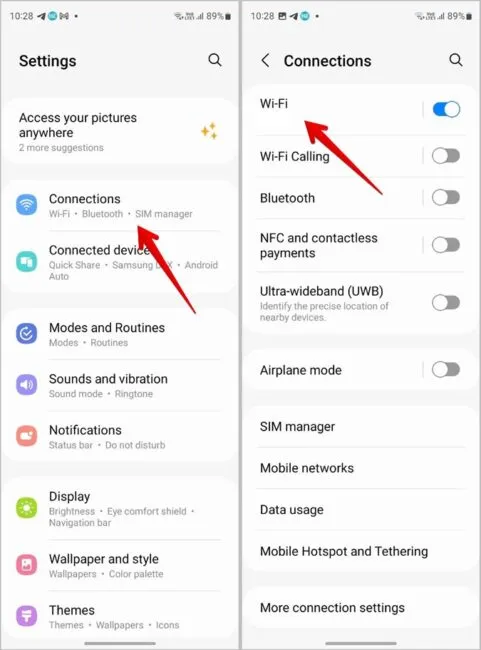
ورود و خروج از حساب گوگل
اگر با مشکلاتی مانند عدم دسترسی به فروشگاه گوگل یا مشکلات دیگر در برنامهها مواجه هستید، ممکن است حساب گوگل شما دچار اختلال شده باشد. در این صورت، بهترین راهحل خروج و ورود مجدد به حساب گوگل است. این کار میتواند به رفع مشکلاتی مانند هنگ کردن اکانت کمک کند. مراحل خروج و ورود به حساب گوگل به شرح زیر است:
| 1 | وارد بخش **تنظیمات** دستگاه خود شوید. |
| 2 | به قسمت **حساب ها** یا **Accounts** بروید. |
| 3 | روی **Google** کلیک کنید و حساب مورد نظر خود را انتخاب کنید. |
| 4 | گزینه **حذف حساب** یا **Remove account** را انتخاب کنید. |
| 5 | برای تایید، گزینه **حذف** را فشار دهید. |
| 1 | دوباره وارد بخش **تنظیمات** شوید. |
| 2 | به **حساب ها** یا **Accounts** بروید. |
| 3 | گزینه **اضافه کردن حساب** یا **Add account** را انتخاب کنید. |
| 4 | **Google** را انتخاب کرده و وارد حساب گوگل خود شوید. |
| 5 | نام کاربری و رمز عبور خود را وارد کنید و سپس ورود را تایید کنید. |
تنظیم تاریخ و زمان دقیق در تبلت
تنظیم تاریخ و زمان دقیق در تبلت یکی از عواملی است که میتواند بر عملکرد صحیح گوگل پلی و فروشگاه گوگل تأثیر بگذارد. اگر تاریخ و زمان دستگاه شما اشتباه باشد، ممکن است با مشکلاتی مانند اخطار "متوقف شدن Google Play" یا عدم توانایی در دسترسی به فروشگاه گوگل مواجه شوید. برای رفع این مشکل، ابتدا باید مطمئن شوید که تاریخ و زمان دستگاه شما بهدرستی تنظیم شده است. برای این کار، به بخش تنظیمات تبلت بروید، گزینه تاریخ و زمان را انتخاب کنید و گزینه تنظیم خودکار تاریخ و زمان را فعال کنید تا دستگاه بهطور خودکار تاریخ و زمان را از سرورهای گوگل دریافت کند. این تنظیمات ساده معمولاً باعث حل بسیاری از مشکلات مرتبط با گوگل پلی میشود.
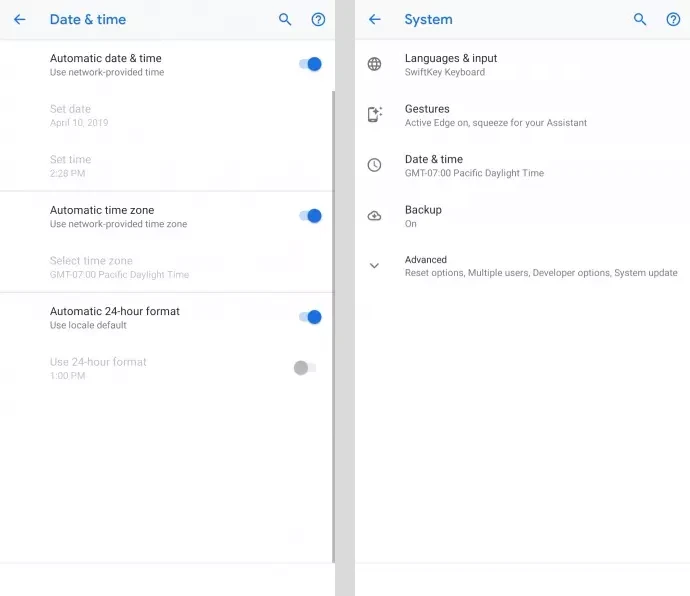
بازنشانی تبلت به تنظیمات کارخانه
بازنشانی تبلت به تنظیمات کارخانه یکی از آخرین راهکارها برای رفع مشکلات نرم افزاری است که با روش های دیگر قابل حل نیست. این فرآیند تمامی داده ها، برنامه ها و تنظیمات شخصی شما را از تبلت حذف میکند و دستگاه را به حالت اولیه کارخانه بازمیگرداند. برای انجام این کار، مراحل زیر را دنبال کنید:
هزینه تعمیر تبلتی که ارور "خدمات گوگل پلی متوقف شده است" چقدره؟
ارور «خدمات گوگل پلی متوقف شده است» می تواند دلایل مختلفی داشته باشد. در بسیاری از موارد، این مشکل به صورت نرم افزاری قابل حل است و با فلش یا نصب رام رسمی می توان آن را برطرف کرد. هزینه تعمیر نرم افزاری بسته به برند و مدل تبلت بین ۳۰۰ هزار تومان تا ۶۰۰ هزار تومان متغیر است. اما اگر مشکل از آی سی هارد یا حافظه باشد، نیاز به تعمیر سخت افزاری خواهد بود. در این صورت هزینه تعمیر بستگی به نوع آی سی هارد و ظرفیت حافظه داخلی دستگاه دارد که معمولاً بین ۹۰۰ هزار تومان تا ۲ میلیون تومان می باشد.
| نوع مشکل | نوع تعمیر | هزینه تقریبی | توضیحات |
|---|---|---|---|
| نرم افزاری | فلش، نصب رام، پاکسازی کش | ۳۰۰ تا ۶۰۰ هزار تومان | بسته به برند و مدل تبلت |
| سخت افزاری | تعویض آی سی هارد | ۹۰۰ هزار تا ۲ میلیون تومان | بسته به نوع و حافظه دستگاه |
تماس با نمایندگی تعمیرات تبلت
اگر تمام مراحل ذکر شده را انجام دادید و همچنان با مشکل مواجه هستید، بهترین راهکار برای حل مشکل، تماس نمایندگی تعمیرات تبلت معتبر است. شرکت "به رایا" به عنوان مرکز تخصصی تعمیرات تبلت در تهران، خدمات کامل و حرفه ای را برای رفع مشکلات نرم افزاری و سخت افزاری تبلتها ارائه میدهد. با تماس با تیم پشتیبانی ما، می توانید از مشاوره تخصصی و تعمیرات سریع بهره مند شوید و دستگاه خود را به حالت اولیه بازگردانید. کارشناسان ما با تجربه و دانش فنی بالا، آماده اند تا هرگونه مشکل شما را حل کنند. برای مکاتبه و مشاوره رایگان می توانید به صفحه شماره نمایندگی تعمیر تبلت مراجعه کنید.